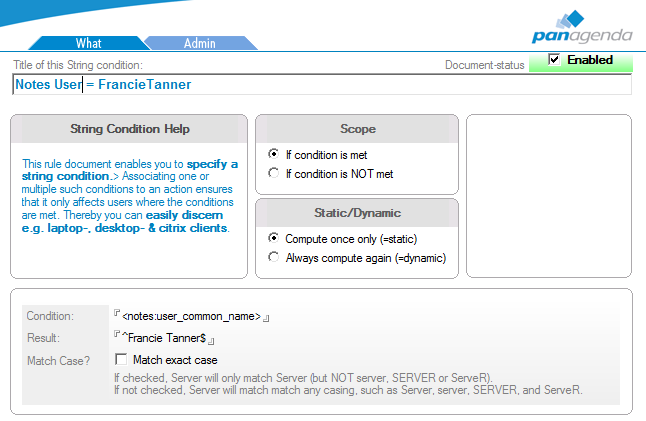Beim Testen MarvelClient Aktionen ist einfach, Testen mit Admin-Rechten für die MarvelClient Die Konfigurationsdatenbank wird etwas kompliziert, da standardmäßig alle Admins alle Aktionen anzeigen können und daher alle Aktionen ausführen.
Es gibt eine Reihe von Möglichkeiten, mit dieser Situation umzugehen, die im Folgenden skizziert werden:
A. Arbeiten mit der Registerkarte „Wer“ in einem Aktionsdokument
1. Wenn Sie alle Admins von der Ausführung einer Aktion ausschließen möchten, öffnen Sie die Registerkarte „Wer“ und klicken Sie einfach auf „Ausschließen“, wodurch die Aktion für jeden mit Admin-Rechten von der Ausführung ausgeschlossen wird
2. Speichern und schließen Sie das Aktionsdokument
B. Erstellen einer spezifischen Bedingung für den/die Admin-Benutzer
Um eine Aktion NUR auf einem oder mehreren Admin-Rechnern auszuführen – ODER – um einen oder mehrere Admins von der Ausführung einer Aktion auszuschließen, gehen Sie wie folgt vor:
1. Erstellen Sie eine neue String-Bedingung für oder
2. Geben Sie im Feld Ergebnis den Notes-Namen des Benutzers oder Betriebssystembenutzers im Format ^Name_des_Benutzers$ ein. Mehrere Benutzer können im folgenden Format hinzugefügt werden: ^Francie Tanner$|^Florian Vogler$
3. Speichern und schließen Sie die Bedingung
4. Falls gewünscht, duplizieren Sie die obige Bedingung, aber wählen Sie "wenn die Bedingung NICHT erfüllt ist", wodurch eine "Wenn der Notes-Benutzer nicht ^Name_des_Benutzers$"-Bedingung ist
C. Testen mit einem Einheimischen MarvelClient Konfigurationsdatenbank
Wenn Sie Aktionen testen möchten, ohne sich Sorgen machen zu müssen, auf wen sie sich sonst auswirken werden, sollten Sie Folgendes beachten:
1. Erstellen Sie eine neue MarvelClient Konfigurieren und analysieren Sie die Datenbank aus der Vorlage auf Ihrem lokalen Computer.
2. Verwenden Sie den Lizenzschlüssel aus Ihrer Produktionskonfigurations-Datanase und führen Sie ein Online-Update für die lokale Datenbank aus.
Hinweis: Lizenzen werden von /OU= oder /O= ausgestellt und funktionieren daher weiterhin in einer lokalen Konfigurationsdatenbank, solange der Zertifizierer des lokalen Benutzers übereinstimmt.
3. Bearbeiten Sie Ihre lokale notes.ini und verweisen Sie den MC_DB-Eintrag auf Ihre neu erstellte Konfigurationsdatenbank: MC_DB=LocalDirectory\FilenameOfYourConfigurationDatabase.nsf
4. Starten Sie Ihren Notes-Client neu
Hinweis: Aktionen können einfach aus einem Test kopiert und eingefügt werden MarvelClient Konfigurieren Sie die Datenbank in eine Produktionsumgebung, aber sie werden als deaktiviert eingefügt, um sie zuevent eine Aktion daran, sofort aktiv zu werden. Sie können uns später danken :)